Работа с костями
- В окне проекции Layout выделите кость Bone (2).
- На панели инструментов щелкните по кнопке Rotate (Вращать) или нажмите клавишу Y, разверните кость Bone (2) на – 90 градусов относительно оси Pitch. Теперь объект Bone-Tube.lwo согнут (рис. 7.76).
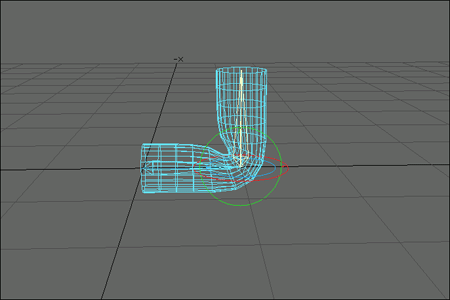
Рис. 7.76. Кость сгибает цилиндр
Совет
После того как кость-ребенок была создана, она не будет наследовать изменения параметров кости-родителя.
Совет
Иногда требуется развернуть кость, не оказывая влияния на геометрию. Можно повернуть Bone (2) на – 90 градусов относительно оси Pitch, при этом геометрия не изменится, если кость не была активирована (рис. 7.77).
Совет
Если вы добавляете несколько однотипных объектов и не присваиваете каждому уникальное имя, Layout автоматически создает для них различные индексы. Например, в описанной выше процедуре были созданы две кости, при этом им не были присвоены уникальные имена, поэтому первая кость названа Bone (1), а вторая – Bone (2).
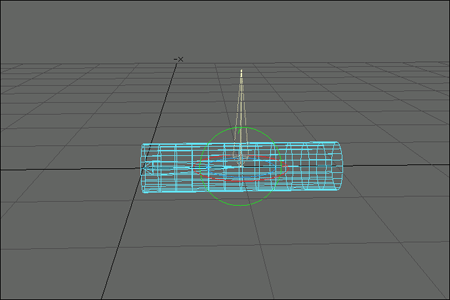
Рис. 7.77. Объект не изогнулся поскольку кость не активирована
Настройка костей
При повороте кости Bone (2) вы, вероятно, заметили, что геометрия вокруг Bone (1) слегка изменилась. Дело в том, что кость все еще продолжает влиять на объект. Это можно исправить, задав значение затухания кости. Чем выше это значение, тем меньше кость влияет на геометрию.
